 打印本文
打印本文  关闭窗口
关闭窗口 接下来需要检查每台工作站是否已经启用了“文件和打印机共享”功能,在功能设置正常的情况下,还需要查看一下工作站系统中是否启用了防火墙,一旦启用防火墙的话还要看看有没有对“文件和打印机共享”功能进行限制。在检查每台工作站是否已经启用了“文件和打印机共享”功能时,可以直接用鼠标右键单击工作站系统桌面中“网上邻居”图标,从其后出现的快捷菜单中单击“属性”选项,打开本地计算机的网络连接列表窗口,再在该窗口中用鼠标右键单击“本地连接”图标,并执行右键菜单中的“属性”命令,进入到本地连接属性设置界面;单击该界面中的“常规”标签,并在对应标签页面中检查一下“Microsoft网络的文件和打印机共享”项目有没有被选中,一旦没有被选中的话,那就表示该工作站系统的“文件和打印机共享”功能还没有启用,这样的话其他计算机当然不会访问到该系统中的任何资源;重新选中图3界面中的“文件和打印机共享”功能选项,并单击“确定”按钮,那样一来该工作站的资源才能被设置成共享状态,其他用户才有可能访问到对应系统中的共享资源。在确保每台工作站都已经启用了“文件和打印机共享”功能后,我们还需要看看工作站有没有使用防火墙,在使用防火墙的情况下文件共享访问操作在缺省状态下是会受到防火墙限制的,在这种条件下我们往往无法成功实现网上邻居共享的。此时,我们只有想办法对防火墙参数进行正确设置,让防火墙取消对“文件与打印机共享”功能进行限制,下面就是具体的设置步骤:首先用鼠标右键单击工作站系统桌面中“网上邻居”图标,从其后出现的快捷菜单中单击“属性”选项,打开本地计算机的网络连接列表窗口,再在该窗口中用鼠标右键单击“本地连接”图标,并执行右键菜单中的“属性”命令,进入到本地连接属性设置界面;接着单击该设置界面中的“高级”标签,然后在对应的标签页面中单击“设置”按钮,打开Windows防火墙的系统属性设置窗口,继续单击该设置窗口中的“例外”标签,进入到如图4所示的标签页面,选中“程序和服务”列表框中的“文件和打印共享”复选项,并单击“确定”按钮,这么一来防火墙在启用的情况下,就不会阻碍用户正常的共享访问操作了。
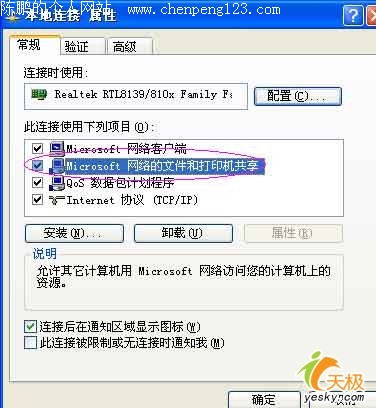
图3

图4
 打印本文
打印本文  关闭窗口
关闭窗口